雨林木风win7升级win10最新最完美的详细方法
随着Windows10操作系统的不断成熟,越来越多的Win7系统用户开始使用win10操作系统。那么win7怎么升级到win10呢?免费升级win10的方法有哪些呢?下面雨林木风系统小编就给您带来win7升级win10教程。
win7升级win10的方法主要有以下三种,分别为:硬盘安装win10升级方法、U盘安装win10升级方法
1.将下载好的ghost win10系统解压。Win10系统下载大全:http://www.xylmf.com/win10/
1)不要解压到安装盘,比如,我要在D盘安装Win10系统,所以,就不能解压到D盘,这样是无法安装的;
2)要直接解压到磁盘根目录下,不要放在某个文件夹中,更不要放在好几层文件夹中,否则会安装失败,例如我直接放在F盘根目录下。
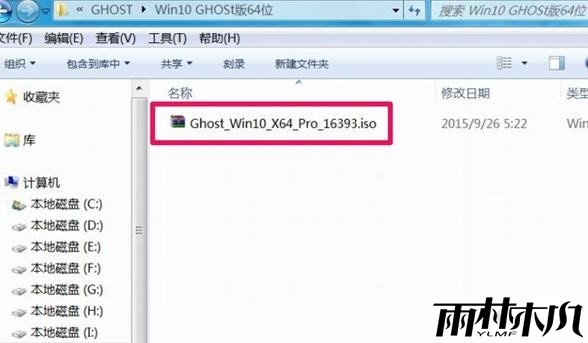
win7 升级win10方法 图一
2.双击运行安装系统.exe文件,开始WIN7旗舰版升级win10工作。
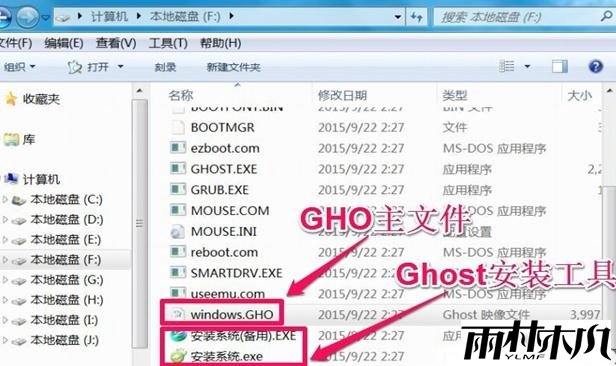
win7 升级win10方法 图二
3.在弹出的界面中,依次选择还原分区-系统镜像文件-选择需要安装的盘符(一般为C盘),点击确定按钮。
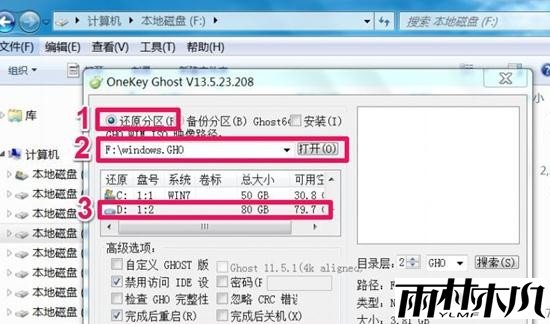
win7 升级win10方法 图三
4.当确认安装后,就会开始复制Win10文件到D盘,时间大约五六分钟,这个过程是在Windows窗口进行的,进入复制后,就不要乱动键盘,以免复制出错。
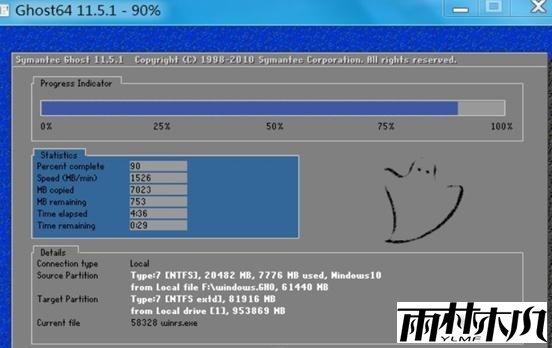
win7 升级win10方法 图四
5.Win10文件复制还原后,电脑需要重启,进入windows7升级win10正式安装步骤,是立即重启,还是稍后重启,当然是立即重启,越快安装越好。

win7 升级win10方法 图五
6.电脑重启后会自动安装系统运行库,驱动等程序,您只需耐心等待即可,在期间无需您的任何操作。
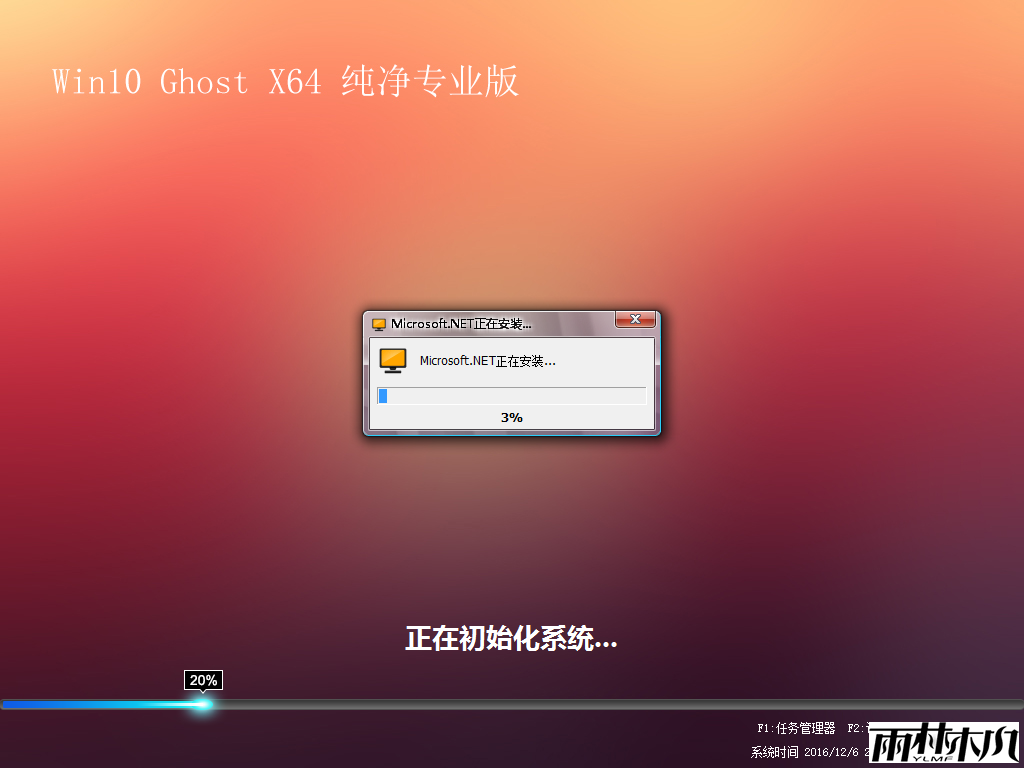
win7 升级win10方法 图六
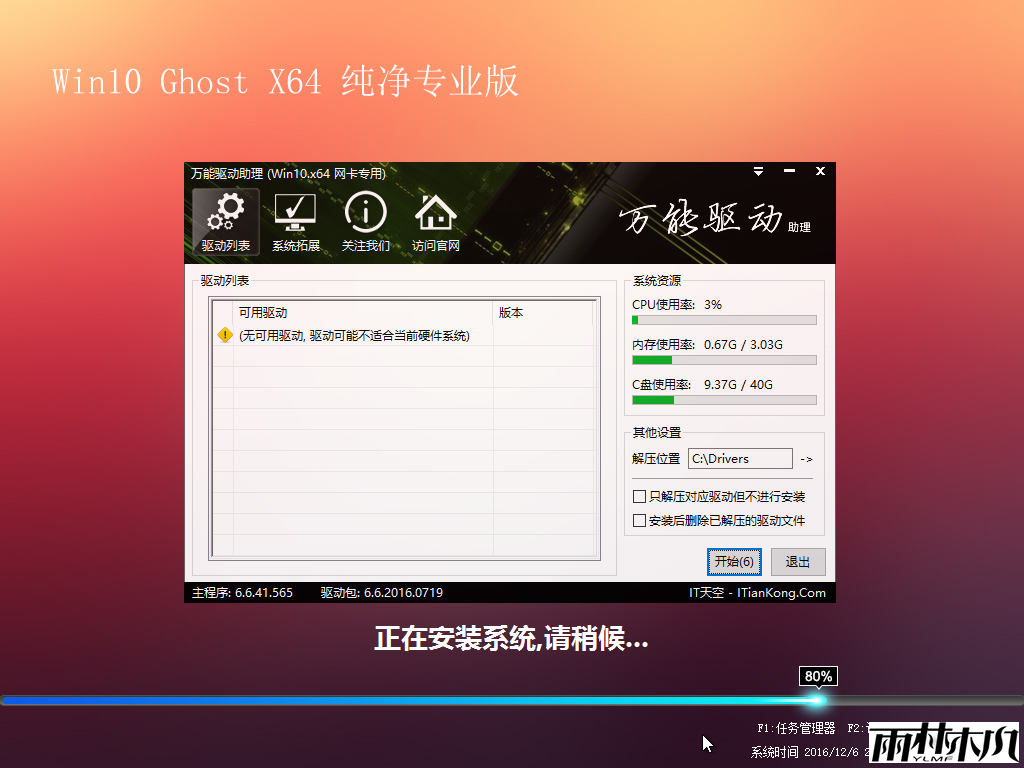
win7 升级win10方法 图七
7.经过一段时间的等待后,电脑会进入Win10系统桌面。Win10系统的桌面是非常干净的,没有太多多余没有意义的图标,这时您就可以畅快的体验Windows10操作系统了。
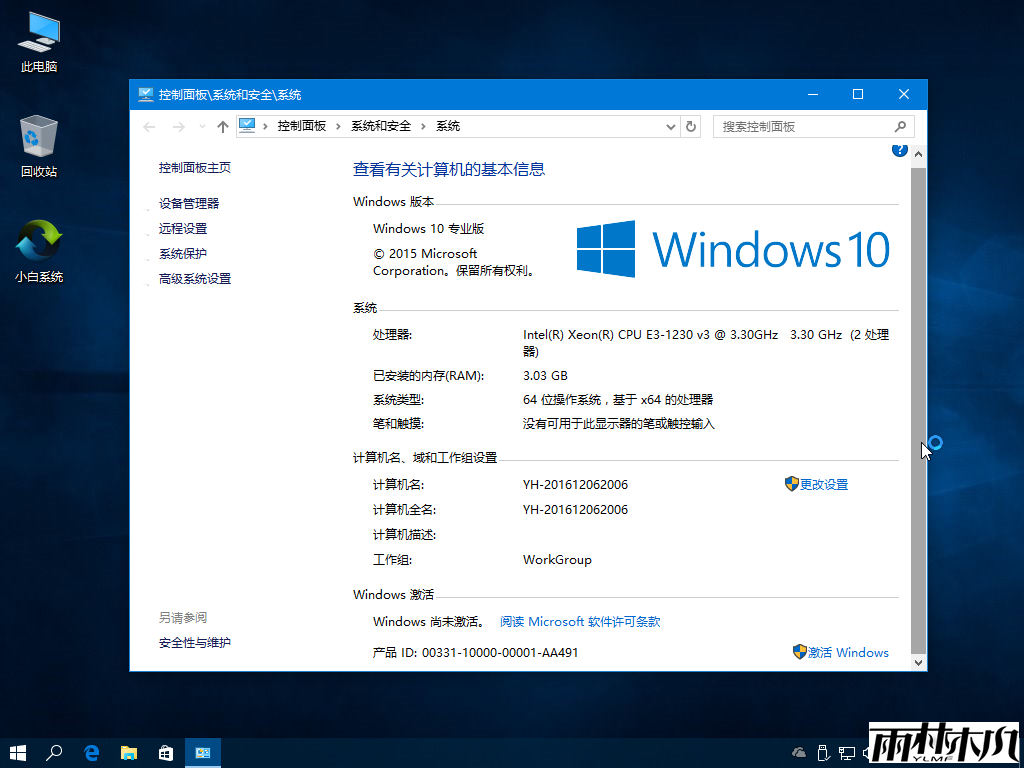
win7 升级win10方法 图八
二、U盘win7 升级win10系统方法:
U盘安装系统准备工作:
1、首先需要预备一个空的4G或以上U盘,用来存储启动程序跟系统文件。
2、接着我们需要安装的雨林木风ghost系统。文章顶部已经提供,下载使用即可。
当然,大家也可以选择64位雨林木风win10系统。
3、U盘启动盘制作工具:大神pe工具
U盘启动盘制作步骤:
uefi是不少新电脑拥有的启动方式,今天大神为各位详细介绍如何使用大神制作uefi启动u盘。
1.下载大神UEFI版并安装至本地磁盘;
2.一个正常使用的u盘,容量建议8G以上。第一步:

打开大神uefi版,将准备好的u盘插入电脑usb接口并静待软件对u盘进行识别,由于此次大神采用全新功能智能模式,可自动为u盘选择兼容性强与适应性高的制作方式,相较过去版本可省去多余的选择操作。故而无需再做任何改动,保持默认参数设置并直接点击“开始制作”即可:
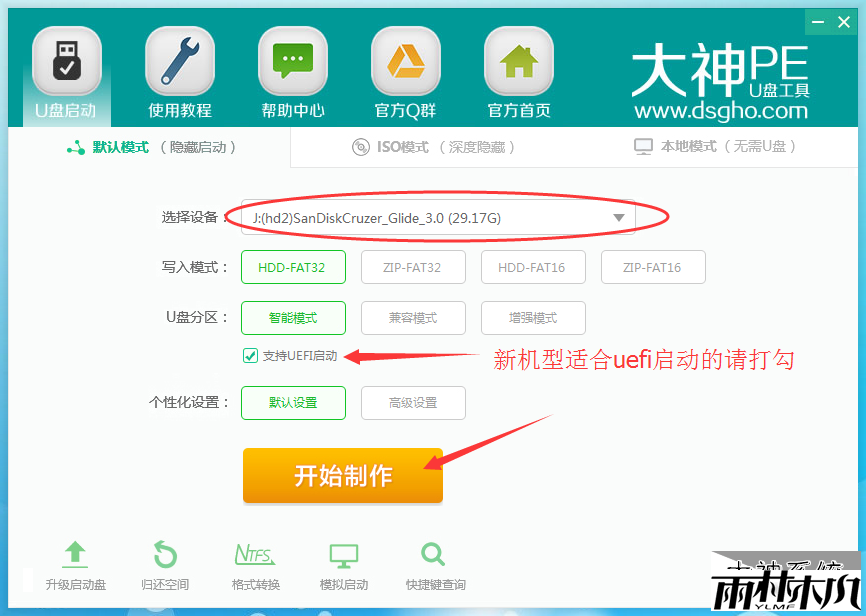
此时,弹出的警告窗口中告知会清除u盘上的所有数据,请确认u盘中数据是否另行备份,确认完成后点击“确定”:
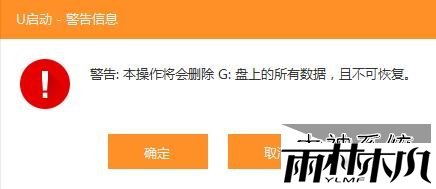
制作过程可能要花2-3分钟,在此期间请耐心等待并勿进行其他与u盘相关操作:
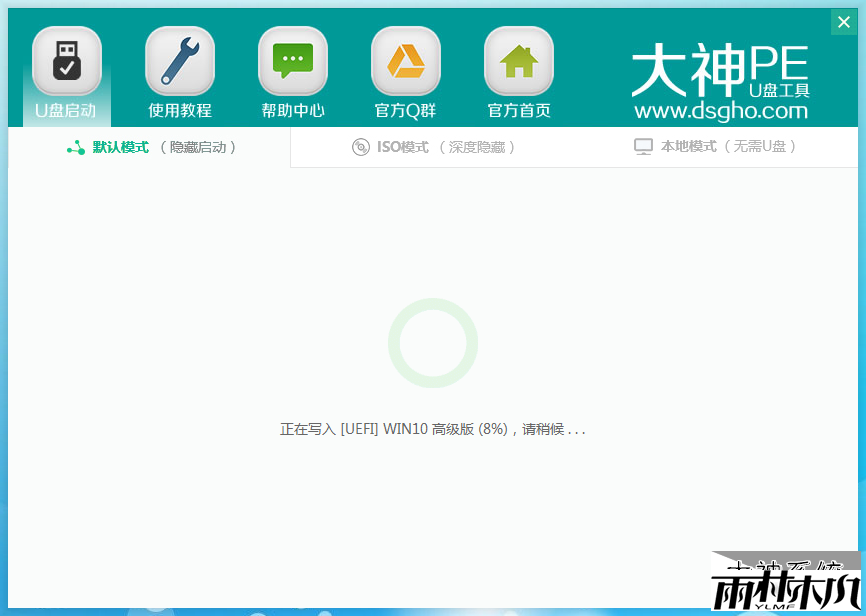
制作成功后我们点击“是”对制作完成的u盘启动盘进行模拟启动测试,如图:
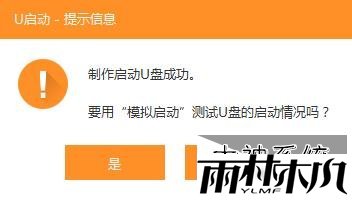
随后若弹出下图所示界面,说明u盘启动盘制作成功(注意:此功能仅作启动测试,切勿进一步操作)。按“Ctrl+Alt”释放鼠标,点击右上角的关闭图标退出模拟启动测试:
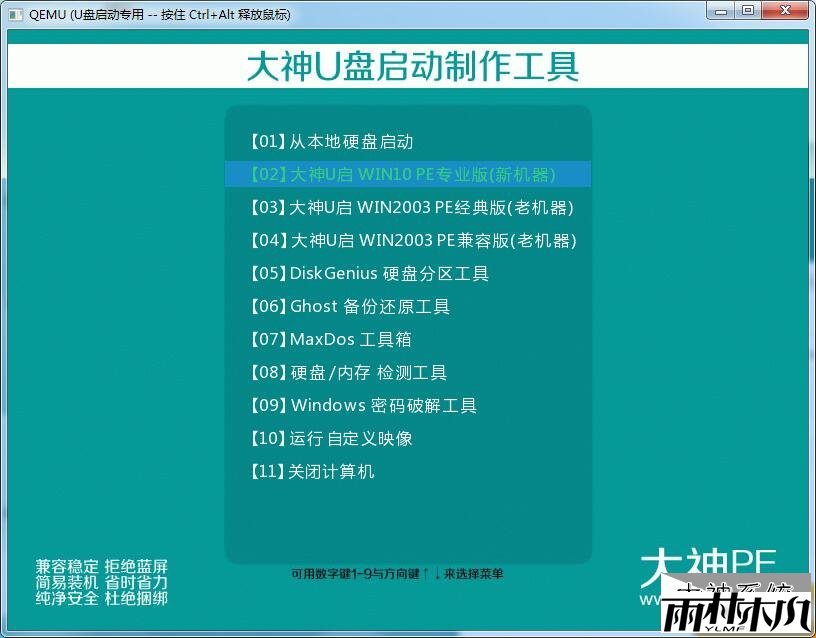
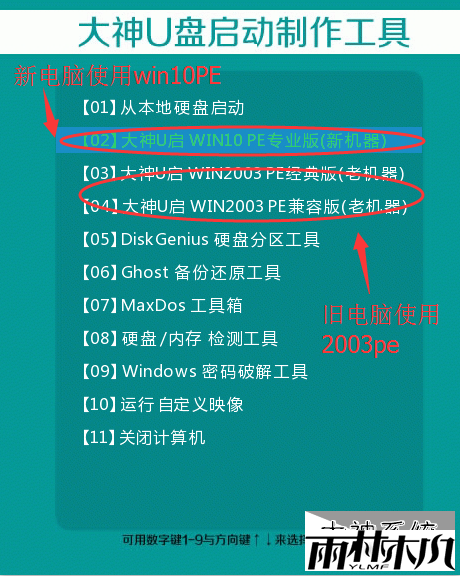
安装xp系统请选择win2003pe系统进入,适合老一代的电脑。
安装win7、win10系统请选择win10PE专业版进入。
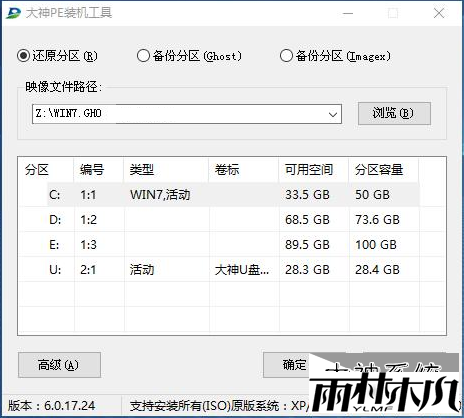
进入pe系统,大神一键重装工具会自动识别你本机的gho文件或安装版iso系统文件包,无需解压自动识别。
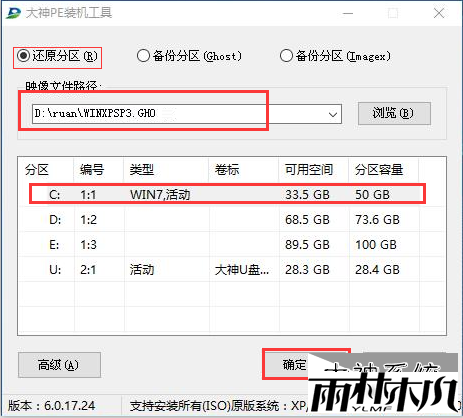
按照图文显示的操作,选择你要安装系统的C盘,点击确定。
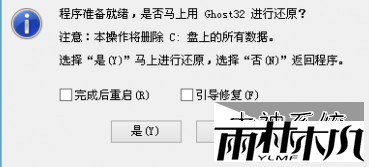
点击是。工具就会还原系统到C盘。等待3-5分钟。
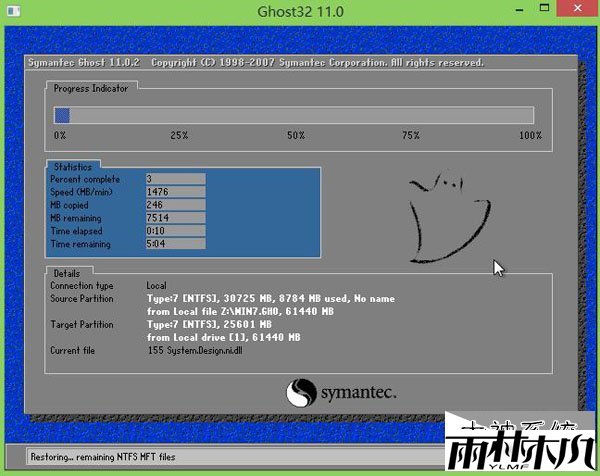
等完成后,系统自动重新开机,进入系统安装界面,等到再次进入桌面,系统就完全安装好了。
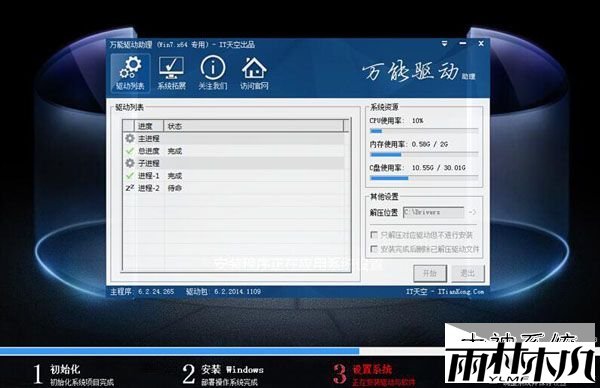
1、如果想使用本地硬盘的GHO文件进行系统恢复,可以点击程序主界面上的更多按钮进行深层次目录的搜索和选择。
2、如果使用的是未解压出gho文件的ghost版本iso文件,程序会自动识别和提取iso内的gho文件。
相关文章:
相关推荐:




